很多功能,各大文本編輯器都會提供,而且,各大文本編輯器都會提供配置功能,讓它更加適合您,而不是每個人的編輯器都一個樣。然而,在配置方面,各 個編輯器卻不盡相同。有些只提供簡單的一些配置,有些配置功能卻十分強大;有些需要通過文本字符(配置文件)方式配置,如Vim;有些則是通過圖形化界面 配置,如EmEditor等,當然,很多是二者兼而有之。對于初學者或者普通用戶,對編程不了解或不想折騰的或對字符厭倦的),它們基本不會喜歡這種配置方式,對他們來說,配置文件方式就是“壞”的。相應的,圖形方式配置也會存在優缺點。
下面就讓我們一起來通過圖形化界面配置適合自己的EmEditor編輯器。
1、眾多的圖形界面配置功能
通過查看EmEditor的安裝目錄,可以發現,EmEditor有幾個配置文件,理論上應該可以通過修改配置文件來達到配置EmEditor的目 的。然而,打開配置文件一看,如果您用過Vim,配置過Vim的話,會發現EmEditor的配置文件沒法看。既然這樣,那我們自然就會使用圖形畫界面來 配置了。
啟動EmEditor,點擊菜單欄上的工具菜單,該菜單下的幾個子菜單就是配置用的。先來預覽一下自定義和配置對話框。
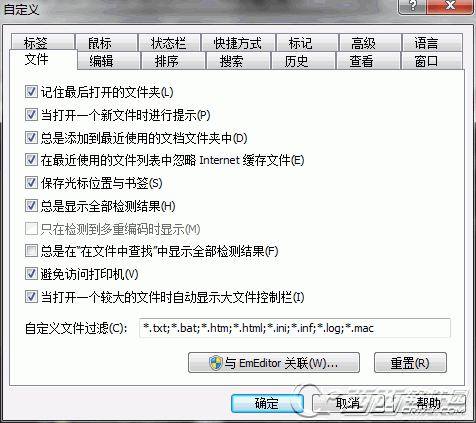

通過配置對話框上的標簽,您應該大概知道EmEditor的配置項有多少了吧,也應該相信EmEditor是很強大的,而且可以很有“個性”。
首先,來自定義EmEditor,相當于定義一個編輯環境。
2、自定義對話框
在自定義對話框中,很多定義采用默認即可。在此大概說一些polaris修改的幾個地方。
1)在文件選項卡選中記住最后打開的文件夾。這樣一定程度上方便了后續操作。
2)歷史選項卡中可以記錄最近打開文件記錄,同時記錄最近使用的字體。這樣,在換字體時,只需要執行:查看菜單,就會有幾個最近使用的字體。
3)查看:可以配置其他分欄的外觀,如:資源管理器、大綱、輸出窗口等;另外可以配置光標大小和顏色。
4)窗口:當時學Vim的時候,有一個很好的功能:保存當前工作環境,以便下次可以繼續當前的工作。窗口就是用于配置這樣類似的功能,不過似乎只能保存一個工作環境,沒有Vim那么強大。
5)鼠標:配置鼠標按鍵執行的操作(主要是鼠標中建)。
6)狀態欄:建議將所有選項勾選,在狀態欄可以看到很多東西。
7)快捷方式:有一個很強大的功能,就是選中“在任務欄顯示托盤符”,這樣在任務欄可以方便的進行各種操作(通過自定義托盤圖標)。
新聞熱點
疑難解答
圖片精選